一、Dokcerfile的基本指令
1)From 指定构建镜像的基础镜像
2)MAINTAINER 指定镜像的作者
3)RUN 使用前一条指令创建的镜像生产容器,并在容器中执行命令,执行结束后会自动提交成为新的镜像
4)CMD 为容器提供运行时的默认值,作为容器启动的默认第一条指令,在Dockerfile只有一条,有多条的话以最后一条为准
5)LABEL 为生成的镜像添加描述信息,可以使用inspect查看
6)EXPOSE 申明容器在运行时将会监听的特定端口,即对外暴露的端口,但要真正暴露还是要在run时使用-p或-P指定,不能使用EXPOSE做端口映射
7)ENV 设置环境变量,作用于Docker后续的所有指令,而且还会作用于生成镜像所创建出来的容器中
8)ADD 从复制文件到镜像中,可以是文件、目录、甚至是url;也可以是绝对路径,也可以是相对路径
9)COPY 从复制文件到镜像中,比起ADD,只能复制本地文件
10)ENTRYPOINT 为容器提供运行时的默认值,不同于cmd的是ENTRYPOINT只能传入指令,而CMD还可以传入参数
11)VOLUME 建立挂载点
12)USER 设置用户名会uid
13)WORKDIR 指定工作目录,该目录可以用于RUN,CMD,ENTRYPOINT,COPY和ADD指令,可以是绝对目录,也可以是相对目录
14)ONBUILD 为镜像添加触发器,可以使用inspect查看。当该镜像被作为其他Dokcer中From指令的参数时,ONEBUILD注册的指令会按顺序执行,构建完成后,触发器指定被删除。注意ONEBUILD不能被嵌套
二、实战
1:在我自己的虚拟机上登录我在阿里云搭建的docker镜像仓库 (账号密码有需要的话私聊,哈哈)
docker login www.lereun.com:5000

2:查看远端仓库的私有镜像有哪些
curl -u 账号:密码 https://www.lereun.com:5000/v2/_catalog

3:下载centos基础镜像
docker pull www.lereun.com:5000/centos

4:下载完成后,docker images 查看镜像

5:创建一个目录,用于存放需要用到的包和Dockerfile文件
mkdir /root/Docker
把nginx的压缩包放在此目录下,并在这目录下编写Dockefile文件

Dockerfile的内容如下:
#基础镜像 FROM www.lereun.com:5000/centos #维护者 MAINTAINER 836217653@qq.com #把nginx的压缩包拷贝至/usr/local/docker下并解压 ADD nginx-1.12.2.tar.gz /usr/local/docker #安装依赖包 RUN yum install -y gcc gcc-c++ glibc make autoconf openssl openssl-devel RUN yum install -y libxslt-devel -y gd gd-devel GeoIP GeoIP-devel pcre pcre-devel RUN useradd nginx #改变当前路径,相当于cd进去了 WORKDIR /usr/local/docker/nginx-1.12.2 #编译安装 RUN ./configure --user=nginx --group=nginx --prefix=/usr/local/nginx --with-file-aio --with-http_ssl_module --with-http_realip_module --with-http_addition_module --with-http_xslt_module --with-http_image_filter_module --with-http_geoip_module --with-http_sub_module --with-http_dav_module --with-http_flv_module --with-http_mp4_module --with-http_gunzip_module --with-http_gzip_static_module --with-http_auth_request_module --with-http_random_index_module --with-http_secure_link_module --with-http_degradation_module --with-http_stub_status_module && make && make install #添加环境变量 ENV PATH /usr/local/nginx/sbin:$PATH #运行nginx,这样在启动容器的时候就不需要再带nginx启动 CMD /bin/sh -c 'nginx -g "daemon off;"' EXPOSE 80
6:构建镜像
docker build -t centos_nginx .
查看镜像时可以看到:

7:启动基于该镜像的容器,测试访问nginx是否能成功
先创建将挂载的目录
mkdir -p /docker/nginx
启动容器:
docker run -d -p 8070:80 -v /docker/nginx/conf.d:/usr/local/nginx/conf/conf.d -v /docker/nginx/nginx.conf:/usr/local/nginx/conf/nginx.conf -v /docker/nginx/log:/usr/local/nginx/logs centos_nginx
这里会报错:

意思是不能将nginx.conf文件映射到一个目录,所以这里还需做的一个操作就是在宿主机上拷贝一份nginx.conf到/docker/nginx目录下;这里得特别注意nginx的配置文件的一些路径,否则启动不起来,启动不起来可以查看docker的日志文件/var/log/message里
nginx的配置文件:
user nginx nginx; worker_processes 8; error_log logs/error.log info; pid logs/nginx.pid; worker_rlimit_nofile 65535; events { use epoll; worker_connections 65535; } http { include mime.types; default_type application/octet-stream; log_format main '$remote_addr - $remote_user [$time_local] "$request" ' '$status $body_bytes_sent "$http_referer" ' '"$http_user_agent" "$http_x_forwarded_for"'; server_tokens off; sendfile on; tcp_nopush on; keepalive_timeout 65; gzip on; include /usr/local/nginx/conf/conf.d/*; server { listen 80; server_name localhost; location /{ index index.php index.html index.htm; } } }
docker正常启动如下:

注:
-p 8070:80 表示将容器的80端口映射到宿主机的8070端口
-v /docker/nginx/conf.d:/usr/local/nginx/conf/conf.d 左边为宿主机目录,右边为docker下目录
-v /docker/nginx/nginx.conf:/usr/local/nginx/conf/nginx.conf
-v /docker/nginx/log:/usr/local/nginx/logs
这里我的理解就是:把docker里的nginx的配置文件和日志目录等挂载出来,可以直接在宿主机上更改
查看是否启动:docker ps -l

docker container ls

8、测试
测试一:访问本机的8070端口
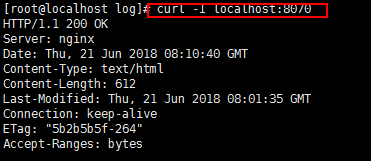
测试二:修改挂载目录下的nginx配置文件,看是否生效
在server里添加一段:
location /testdocker{ return 520; }
重启该容器:
docker container restart 0177578edf39

测试访问:可以看到是访问成功的,说明在docker容器使用的nginx配置文件就是宿主机的这一个
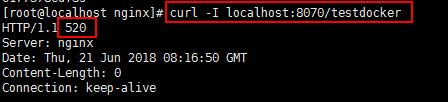
也可以进入到挂载的日志目录,访问日志与错误日志都是在的

测试三:删除该容器后,挂载在容器的目录是否还在存在

查看挂载的目录还是存在的
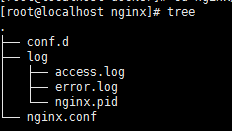
9、将此docker镜像上传到自己的仓库
1)修改docker的配置文件:vim /etc/docker/daemon.json 添加我自己的私有仓库地址
{ "insecure-registries": [ "www.lereun.com:5000" ] }
2)重启docker
systemctl restart docker
3)将centos_nginx tag一下
docker tag centos_nginx www.lereun.com:5000/centos_nginx

4)push到私有仓库

在自己的私有仓库端查看镜像,或者使用curl查看

10、Docker里nginx为何不在后台运行
在Dockerfile里可以看到,运行nginx的时候是这样的:nginx -g "daemon off;“
原因:
docker容器会把容器内第一个进程,也就是pid=1的程序作为容器是否正在运行的一句,如果docker容器pid挂了,那么docker容器变回直接退出;docker run的时候把command作为容器的内部命令,如果使用nginx,nginx将在后台运行,这个时候nginx并不是pid为1的程序,而是执行的bash;bash执行完nginx启动命令后就关了,所以容器也就退出了
在上面的例子中,nginx在后台启动时,可以查看挂载出来的日志目录,看到nginx的pid为1
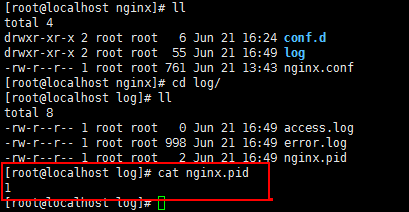
nginx配置文件、Dockerfile、及nginx的安装包: https://gitee.com/lemon_le/docker_nginx